Comment déplacer une ligne sur deux vers des colonnes dans Excel ?
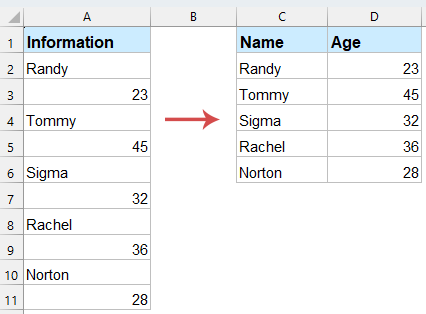
Lorsque vous travaillez avec des données dans Excel, en particulier des ensembles de données importés ou non structurés, vous pouvez souvent trouver des noms et des valeurs associées disposés verticalement dans une seule colonne. Pour rendre ces données plus lisibles et utilisables, il est souvent nécessaire de les convertir en format tabulaire — en déplaçant une ligne sur deux vers des colonnes.
Déplacer une ligne sur deux vers une colonne avec des formules
Il s'agit d'une méthode simple qui utilise la fonction INDEX d'Excel pour extraire des lignes alternées et les afficher sous forme de colonnes. Si vous souhaitez convertir les noms dans une colonne et les âges dans la colonne suivante, veuillez appliquer les formules suivantes :
1. Dans la cellule C2, entrez la formule suivante dans une cellule vide, puis faites glisser la formule vers le bas si nécessaire. Cette formule récupère la valeur de chaque deuxième ligne à partir de la ligne 2 (noms).
=INDEX($A:$A, (ROW(A1)-1)*2 + 2)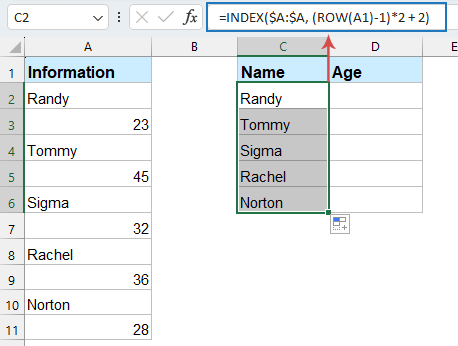
2. Dans la cellule D2, entrez la formule ci-dessous pour extraire les données alternatives, puis faites glisser la formule vers le bas pour remplir les cellules.
=INDEX($A:$A, (ROW(A1)-1)*2 + 3)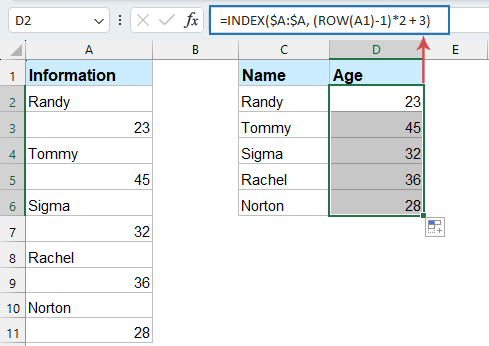
- INDEX($A:$A, ...) : Recherche dans la colonne A et renvoie la valeur d'un numéro de ligne spécifique.
- LIGNE(A1) : Renvoie le numéro de ligne actuel. Dans A1, cela renvoie 1. Lorsque vous faites glisser la formule vers le bas, elle devient A2 (ligne 2), A3 (ligne 3), etc.
- (LIGNE(A1)-1)*2 + 2 : Cela calcule le numéro de ligne à extraire de la colonne A.
Ainsi, la formule extrait les valeurs de A2, A4, A6, A8…, ce qui signifie une ligne sur deux (à partir de la ligne 2).
Déplacer une ligne sur deux vers une colonne avec Kutools pour Excel
Si vous préférez une solution conviviale sans formules, Kutools pour Excel propose une fonctionnalité qui vous permet de transposer des lignes en colonnes facilement.
Après avoir installé Kutools pour Excel, suivez les étapes suivantes :
- Cliquez sur Kutools > Plage > Transformer la plage.

- Dans la boîte de dialogue Transformer la plage, définissez les opérations suivantes :
- Sélectionnez la plage où vous souhaitez déplacer une ligne sur deux.
- Cochez Une seule colonne vers une plage dans la section Type de transformation.
- Ensuite, cochez Valeur fixe, puis sélectionnez ou entrez 2 dans la liste de la section Nombre de lignes par enregistrement.
- Enfin, cliquez sur le bouton OK.

- Dans la boîte de dialogue contextuelle suivante, sélectionnez une seule cellule pour afficher le résultat, voir capture d'écran :

- Cliquez sur OK, et Kutools déplacera automatiquement une ligne sur deux dans des colonnes séparées.

Déplacer une ligne sur deux vers une colonne avec du code VBA
Si vous devez souvent effectuer cette tâche, une macro VBA peut automatiser le processus, le rendant plus rapide et plus efficace.
1. Appuyez simultanément sur les touches F11 + Alt du clavier pour ouvrir la fenêtre Microsoft Visual Basic pour Applications.
2. Ensuite, cliquez sur Insertion > Module pour insérer une nouvelle fenêtre de module. Copiez ensuite le code VBA suivant dans la fenêtre.
VBA : Déplacer une ligne sur deux vers une colonne.
Sub MoveRange()
'Updateby Extendoffice
Dim rng As Range
Dim InputRng As Range, OutRng As Range
xTitleId = "KutoolsforExcel"
Set InputRng = Application.Selection
Set InputRng = Application.InputBox("Range :", xTitleId, InputRng.Address, Type:=8)
Set OutRng = Application.InputBox("Out put to (single cell):", xTitleId, Type:=8)
Set InputRng = InputRng.Columns(1)
For i = 1 To InputRng.Rows.Count Step 2
OutRng.Resize(1, 2).Value = Array(InputRng.Cells(i, 1).Value, InputRng.Cells(i + 1, 1).Value)
Set OutRng = OutRng.Offset(1, 0)
Next
End Sub
3. Cliquez sur le bouton Exécuter ou appuyez sur la touche F5 du clavier, et une boîte de dialogue apparaît pour vous permettre de sélectionner une plage à déplacer. Voir capture d'écran :
4. Cliquez ensuite sur OK pour afficher l'autre boîte de dialogue afin de sélectionner une cellule pour afficher le résultat. Voir capture d'écran :
5. Cliquez sur OK, et vous pouvez voir le résultat affiché comme ci-dessous :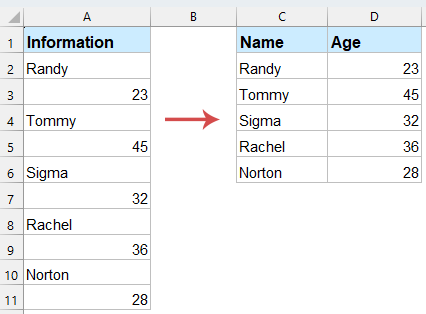
🎯 Conclusion :
Chaque méthode pour déplacer une ligne sur deux vers des colonnes dans Excel présente ses propres avantages, selon vos besoins :
- Méthode par formule : Idéale pour des tâches rapides et ponctuelles avec de petits ensembles de données. Elle ne nécessite aucun outil supplémentaire mais peut ralentir avec de grandes plages de données.
- Kutools pour Excel : Idéal pour les utilisateurs qui préfèrent une solution simple basée sur des clics, sans formules complexes ni codage. Kutools offre une interface conviviale pour des transformations rapides.
- Macro VBA : Le meilleur choix pour l'automatisation et les tâches répétitives, en particulier avec de grands ensembles de données. Nécessite des connaissances de base en codage mais offre une flexibilité maximale.
Choisissez la méthode qui correspond à vos besoins, que vous travailliez avec un petit ensemble de données ou que vous ayez besoin d'une solution plus évolutive pour de plus grands ensembles de données. Si vous êtes intéressé par l'exploration de davantage d'astuces et de conseils Excel, notre site Web propose des milliers de tutoriels pour vous aider à maîtriser Excel.
Articles connexes :
Meilleurs outils de productivité pour Office
Améliorez vos compétences Excel avec Kutools pour Excel, et découvrez une efficacité incomparable. Kutools pour Excel propose plus de300 fonctionnalités avancées pour booster votre productivité et gagner du temps. Cliquez ici pour obtenir la fonctionnalité dont vous avez le plus besoin...
Office Tab apporte l’interface par onglets à Office, simplifiant considérablement votre travail.
- Activez la modification et la lecture par onglets dans Word, Excel, PowerPoint, Publisher, Access, Visio et Project.
- Ouvrez et créez plusieurs documents dans de nouveaux onglets de la même fenêtre, plutôt que dans de nouvelles fenêtres.
- Augmente votre productivité de50 % et réduit des centaines de clics de souris chaque jour !
Tous les modules complémentaires Kutools. Une seule installation
La suite Kutools for Office regroupe les modules complémentaires pour Excel, Word, Outlook & PowerPoint ainsi qu’Office Tab Pro, idéal pour les équipes travaillant sur plusieurs applications Office.
- Suite tout-en-un — modules complémentaires Excel, Word, Outlook & PowerPoint + Office Tab Pro
- Un installateur, une licence — installation en quelques minutes (compatible MSI)
- Une synergie optimale — productivité accélérée sur l’ensemble des applications Office
- Essai complet30 jours — sans inscription, ni carte bancaire
- Meilleure valeur — économisez par rapport à l’achat d’add-ins individuels



